
- •Основные понятия
- •Постановка задачи
- •Проектирование базы данных Теоретические сведения
- •Типы отношений информационных объектов
- •Создание информационно-логической модели
- •Определение логической структуры реляционной базы данных
- •Создание базы данных Создание файла базы данных
- •Создание таблиц
- •Определение связей между таблицами
- •Работа с таблицами в режиме таблицы
- •Запросы Теоретические сведения
- •Многотабличный запрос на выборку данных
- •Запрос с параметром
- •[Введите название группы].
- •Создание запроса с вычисляемым полем
- •Групповые операции в запросах
- •Формы Теоретические сведения
- •Создание мастером многотабличной формы с подчиненной формой
- •Отчеты Теоретические сведения
- •Создание отчета с помощью мастера
Определение связей между таблицами
Установим связи между созданными таблицами согласно логической структуре БД «Компьютерная школа» (рис.2).
Вначале рассмотрим создание связей в общем случае. Будем предполагать, что база данных и таблицы созданы, а работа с приложением MS Access завершена. Тогда порядок действий будет следующий.
1. Запустите приложение MS Access.
2. Выполните команду главного меню Файл|Открыть.
3. В диалоговом окне Открытие файла базы данных укажите местоположение файла базы данных Компьютерная школа.mdb.
4. Выберите файл базы данных Компьютерная школа.mdb и нажмите кнопку Открыть.
5. Для создания схемы данных выполните команду Сервис|Схема данных.
6. Выполните команду главного меню Связи|Добавить таблицу. В диалоговом окне Добавление таблицы выберите таблицу Группа и нажмите кнопку Добавить (рис.10).
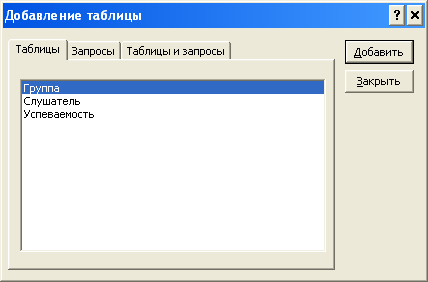
Рис.10. Окно добавления таблиц в схему БД.
7. Повторите п.6 для таблиц Слушатель и Успеваемость.
8. Нажмите кнопку Закрыть. В результате окно схемы данных будет иметь вид, приведенный на рисунке 11.
9. Выделите в таблице Группа поле код класса и перетащите его мышью на одноименное поле таблицы Слушатель. При отпускании кнопки мыши автоматически откроется диалоговое окно Изменение связей (рис.12). На левой панели находится название главной таблицы и поле первичного ключа, на правой – название подчиненной таблицы и поле внешнего ключа. Поставьте галочки во все три выключателя, обеспечивающих целостность данных.
10. Если в окне Изменение связей связь сформирована неверно, ее всегда можно изменить, выбрав на правой панели окна из списка всех полей таблицы Слушатель поле код_группы.
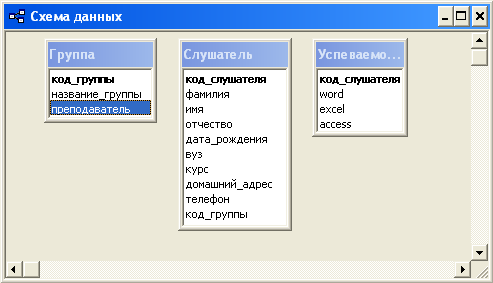
Рис.11. Окно схемы БД после добавления таблиц.

Рис.12. Окно изменения связей.
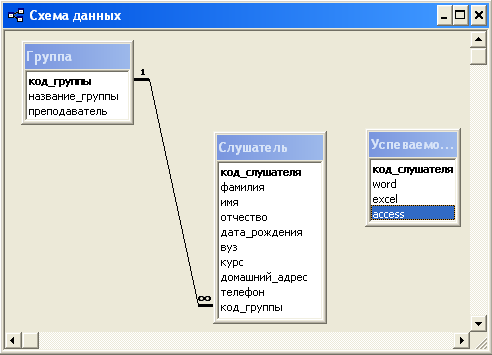
Рис.13. Созданная связь между таблицами Группа и Слушатель.
11. Закройте окно Изменение связей и в окне Схема данных рассмотрите образовавшуюся схему связи (рис.13).
12. Линия связи имеет контекстное меню, позволяющее удалить связь или изменить ее.
13. Установите оставшиеся связи между таблицами в соответствии с логической структурой БД «Компьютерная школа» (рис.2).
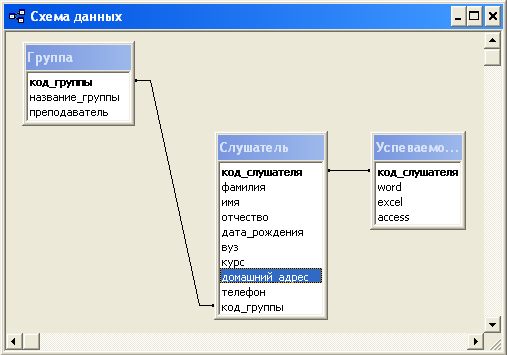
Рис.14. Связи, созданные автоматически Access.
Рис.15. Схема данных БД «Компьютерная школа».
14. Закройте окно Схема данных, сохранив схему данных.
Мы рассмотрели создание связей между таблицами в общем случае. Если же в процессе создания таблиц создавались поля подстановки, то связи между таблицами Access устанавливает автоматически (рис.14). Чтобы завершить процесс создания связей нужно вызвать контекстное меню для каждой связи, выбрать пункт Изменить связь и поставить галочки во все три выключателя, обеспечивающих целостность данных. Результат изображен на рисунке 15.
Работа с таблицами в режиме таблицы
При открытии таблица представляется Accеss в режиме таблицы. В режиме таблицы можно добавлять, редактировать или просматривать табличные данные.
Для добавления записей используется незаполненная строка в конце таблицы.
Для удаления записей необходимо выбрать любое поле записи и нажать кнопку Delete на клавиатуре или Удалить запись на панели инструментов.
Строки в таблице можно отсортировать согласно содержимому одного или нескольких столбцов. Для этого выберите поле, по которому будет осуществляться сортировка (просто щелкните по этому полю в любой записи), и нажмите кнопку Сортировка по возрастанию или Сортировка по убыванию на панели инструментов.
Таблицы заполняются в порядке, соответствующем их уровню в иерархии в схеме данных. Наивысший уровень имеет таблица Группа, затем – Слушатель, после нее – Успеваемость. Соответственно в этом порядке необходимо заполнять таблицы.
